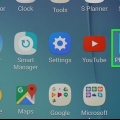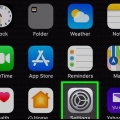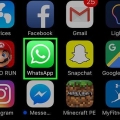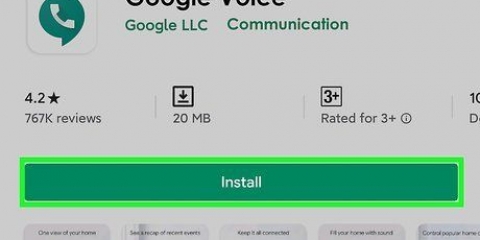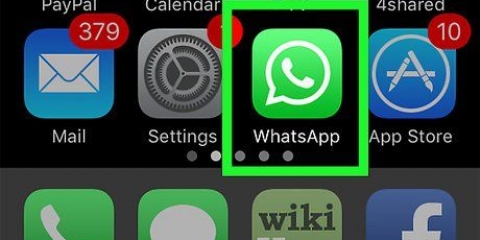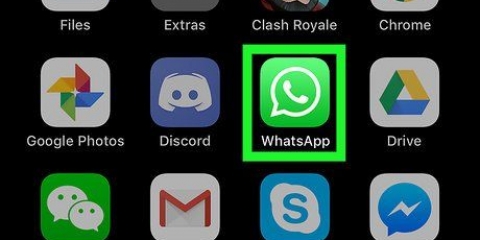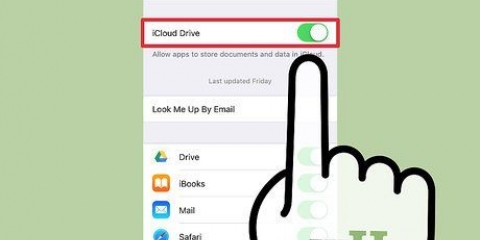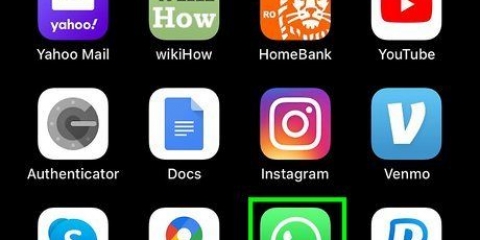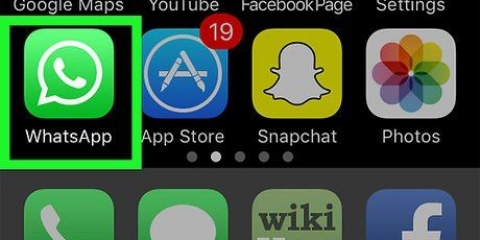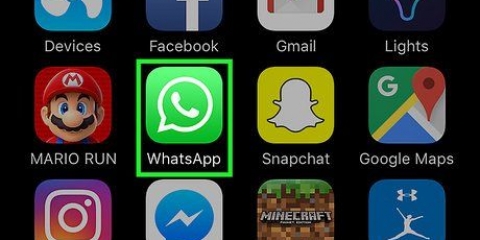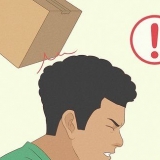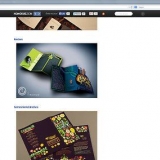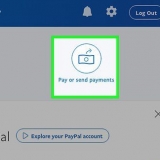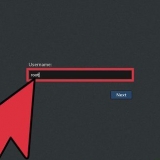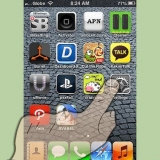Tocca ⋮ nell`angolo in alto a destra dello schermo. Tocca Impostazioni nella parte inferiore del menu a discesa. Tocca chat. Tocca Backup della chat. Tocca Backup.








Tocca Impostazioni nell`angolo in basso a destra dello schermo. Tocca chat. Tocca backup. Tocca Esegui il backup ora.









Esci da whatsapp
Contenuto
Questo articolo ti mostrerà come uscire da WhatsApp su un computer o un dispositivo Android o iOS. Sebbene l`app mobile non disponga di un pulsante di disconnessione, puoi ottenere lo stesso eliminando i dati dell`app (Android) o eliminando l`app stessa (iPhone e iPad).
Passi
Metodo 1 di 3: Android

1. Apri WhatsApp. È l`app con il fumetto verde, che si trova nella schermata iniziale o nel cassetto delle app.

2. Eseguire il backup dei dati. Poiché WhatsApp non ha un pulsante di disconnessione integrato, dovrai disconnetterti eliminando i dati dell`app dal tuo dispositivo. Esegui il backup delle conversazioni sul tuo account Google per assicurarti di non perderle. Ecco come lo fai:

3. Fare clic sul pulsante Avvia. Questo è il pulsante rotondo in basso al centro dello schermo. Ora tornerai alla schermata principale.

4. Apri le Impostazioni del tuo Android. Questa è l`app con l`icona a forma di ingranaggio grigia nella schermata iniziale o nel cassetto delle app.

5. Scorri verso il basso e tocca App. Lo troverai sotto la voce "Dispositivo".

6. Scorri verso il basso e tocca WhatsApp. Le app sono in ordine alfabetico, quindi potresti dover scorrere molto in basso.

7. Tocca Memoria. Se non vedi un`opzione di salvataggio ma solo un pulsante "Cancella dati", vai al passaggio successivo.

8. Tocca Cancella dati. Se ricevi un messaggio di conferma che ti chiede se desideri eliminare i dati e i file, tocca "OK". Se non ricevi questo messaggio, continua con il passaggio successivo.

9. Apri WhatsApp. Si apre con la schermata di accesso, informandoti che sei disconnesso.
Se vuoi accedere di nuovo, apri WhatsApp e inserisci il tuo nome utente e password. È quindi possibile toccare Riprendersi per ripristinare il backup che hai fatto.
Metodo 2 di 3: iPhone e iPad

1. Apri WhatsApp. È l`app con il fumetto verde nella schermata iniziale.

2. Fai il backup delle tue conversazioni. Poiché WhatsApp non ha un pulsante di disconnessione integrato, dovrai disinstallare l`app per disconnetterti. Esegui il backup delle tue conversazioni su iCloud per assicurarti di non perdere nessun messaggio. Ecco come lo fai:

3. Tocca il pulsante Home. Questo è il grande cerchio in basso al centro del tuo dispositivo. Ora tornerai alla schermata principale.

4. Tocca e tieni premuta l`icona di WhatsApp. Puoi lasciar andare quando le icone iniziano a oscillare.

5. Tocca la X sull`icona di WhatsApp. Ora apparirà un pop-up.

6. Tocca Elimina. L`app verrà ora rimossa dal tuo dispositivo.

7. Scarica WhatsApp se vuoi accedere di nuovo. Puoi farlo cercando "WhatsAap" nell`App Store di Apple e toccando l`icona della nuvola quando appare nei risultati della ricerca. Quando accedi di nuovo ti verrà chiesto di fare clic su Riprendersi toccare per ripristinare i dati della chiamata.
Metodo 3 di 3: WhatsApp Web o l`app desktop

1. Apri WhatsApp sul tuo dispositivo mobile. È l`app con il fumetto verde nella schermata iniziale o nel cassetto delle app (Android).
- Usa questo metodo per disconnetterti dalla versione desktop o web di WhatsApp quando sei lontano dal tuo computer.
- Se sei al tuo computer, puoi facilmente disconnetterti facendo clic su ⋮ e poi disconnessione.

2. Tocca Impostazioni. Questo può essere trovato nell`angolo in basso a destra dell`app.

3. Tocca WhatsApp Web/Desktop.

4. Tocca Esci su tutti i computer.

5. Tocca Esci per confermare. La sessione WhatsApp attiva sul tuo computer verrà ora chiusa.
Articoli sull'argomento "Esci da whatsapp"
Condividi sui social network:
Popolare